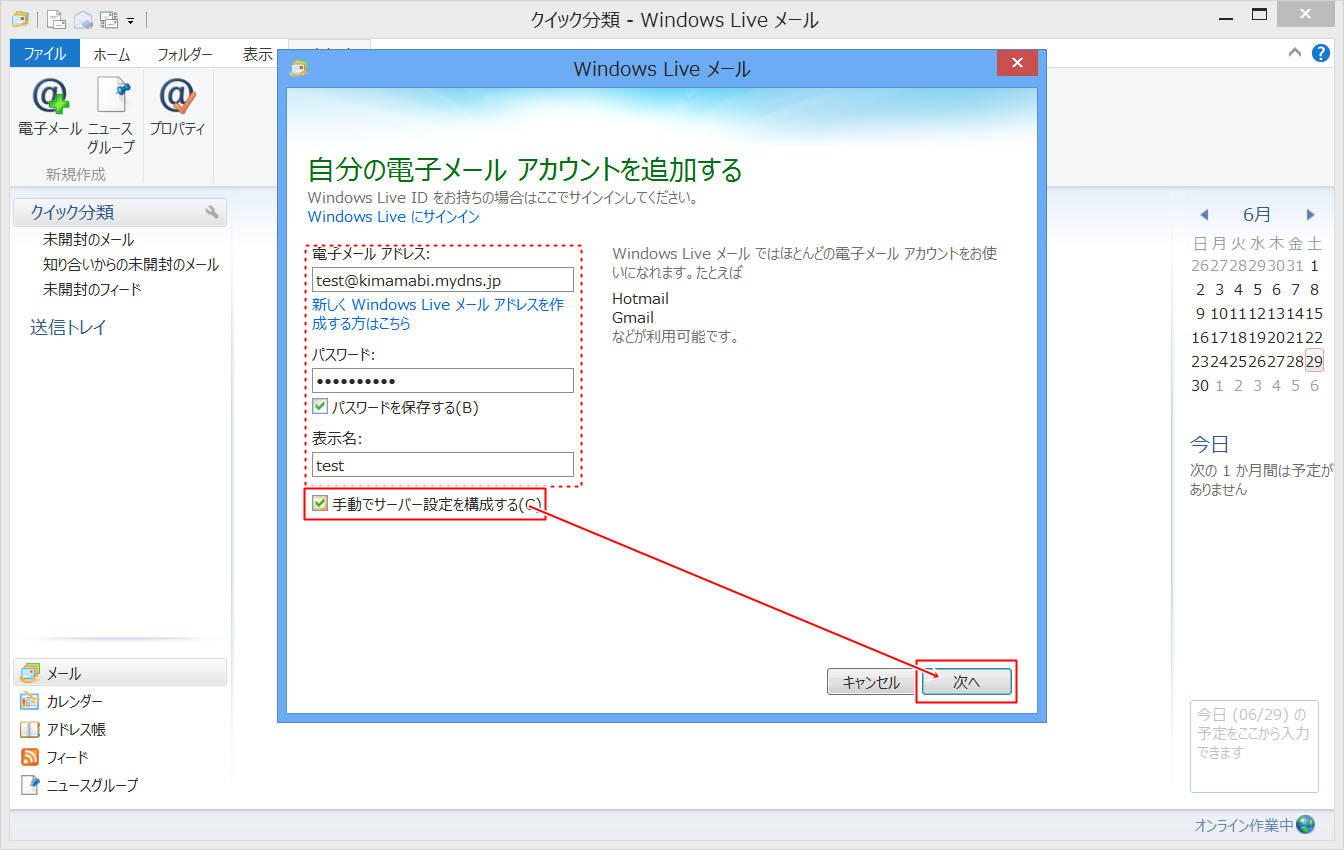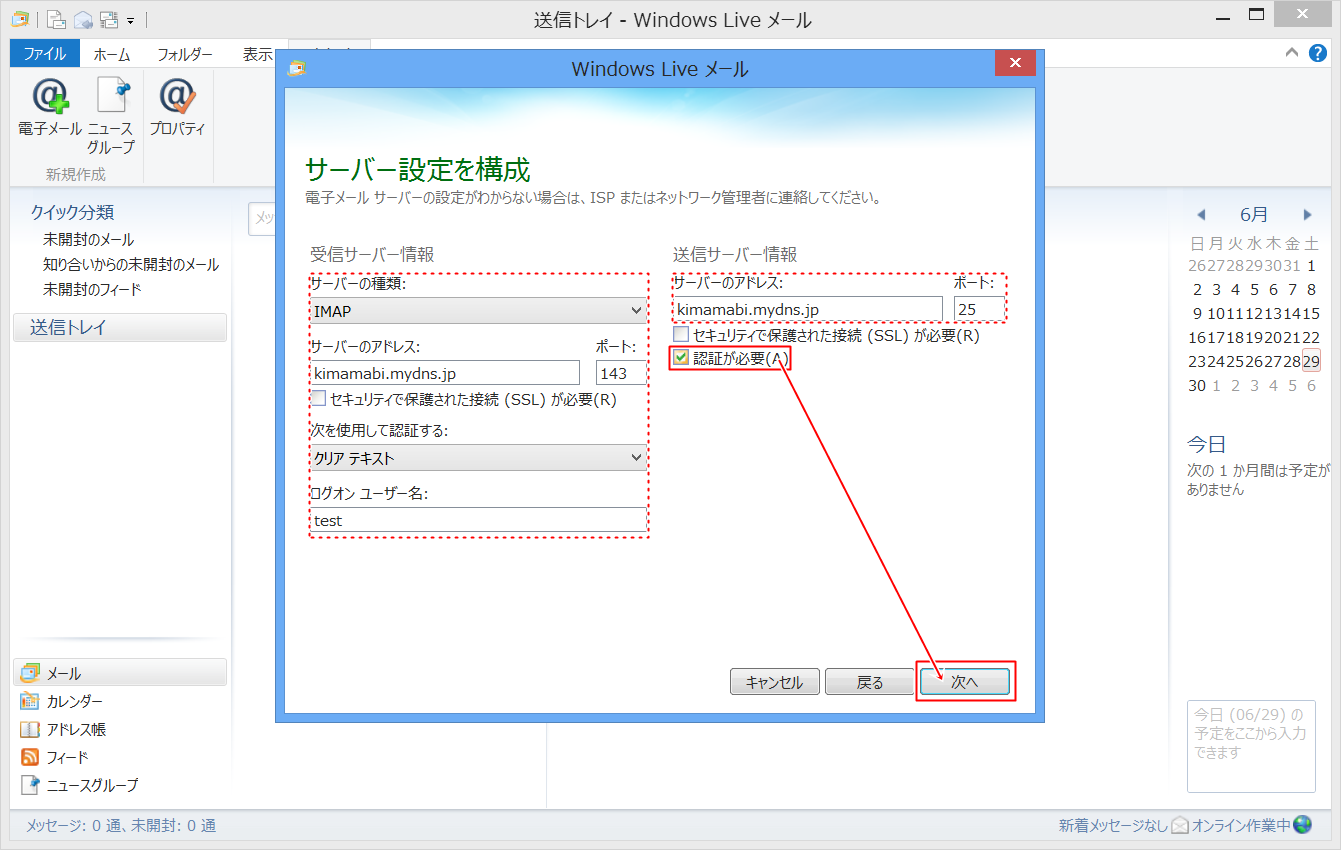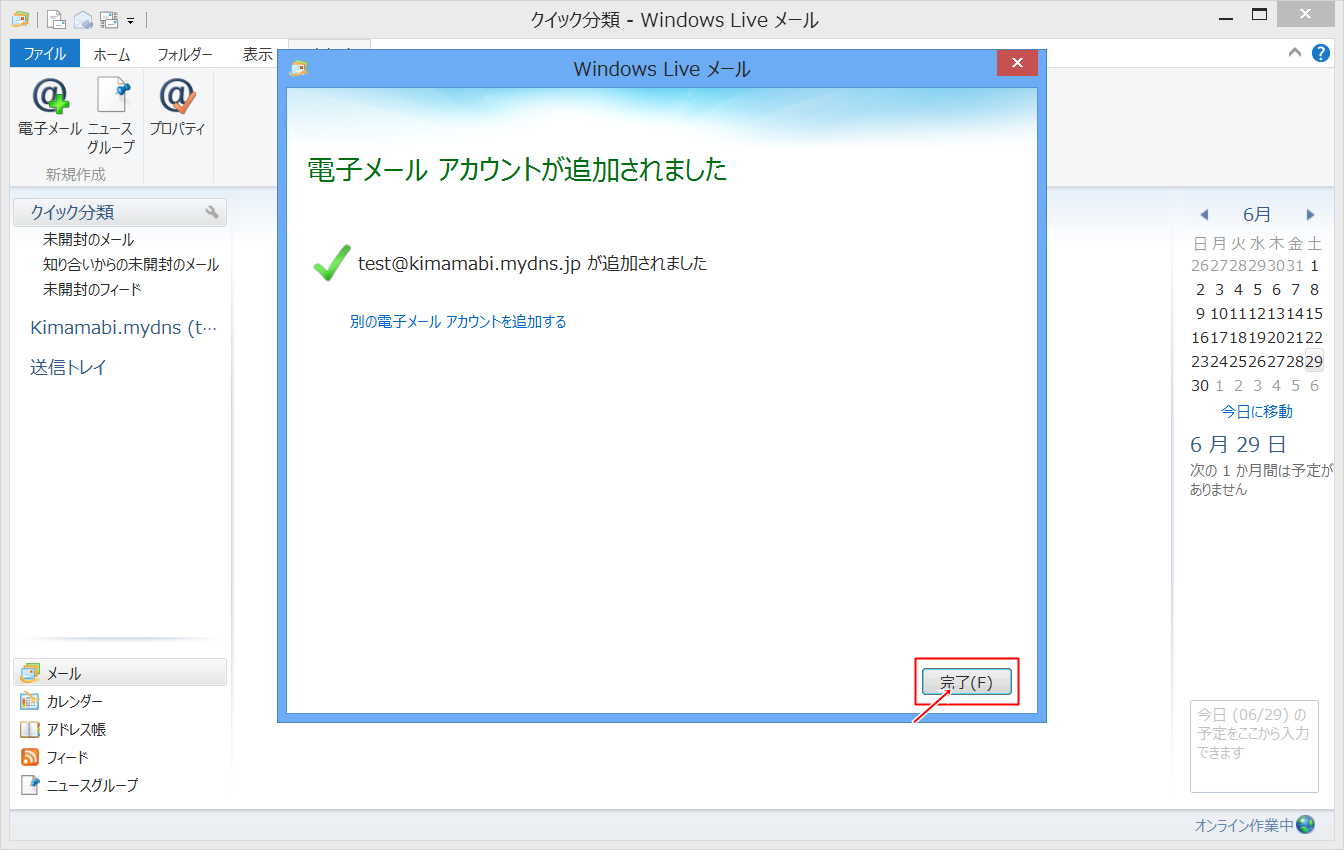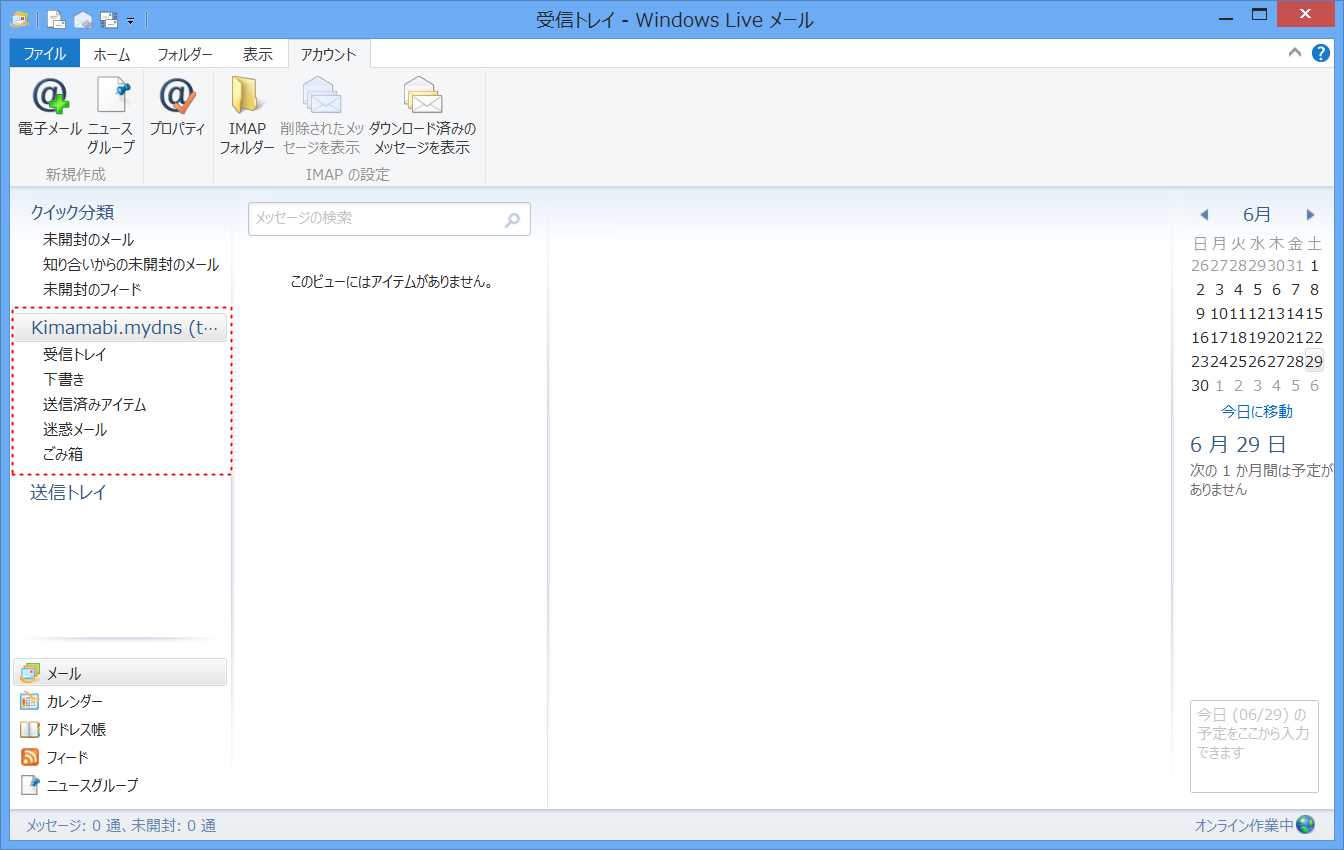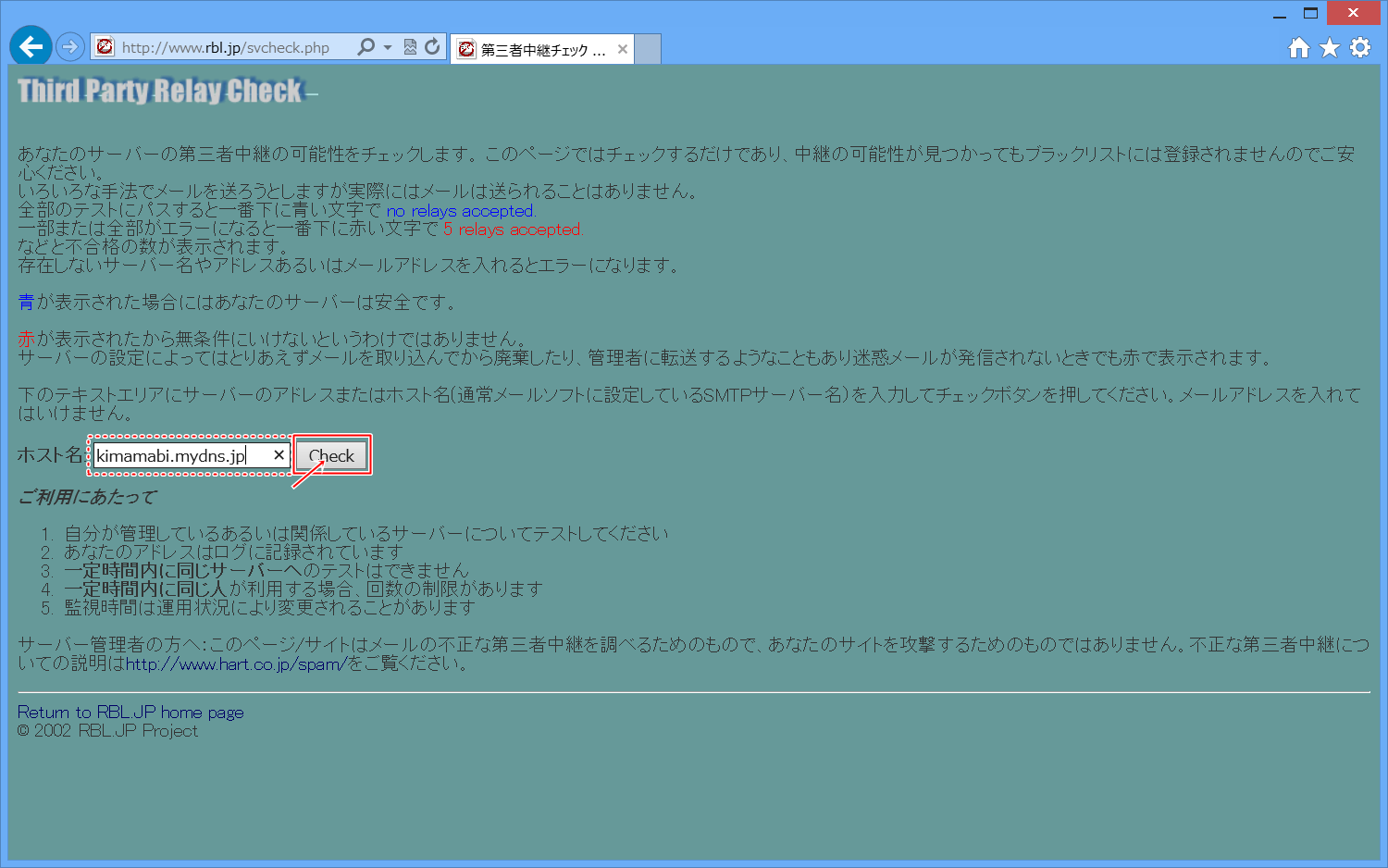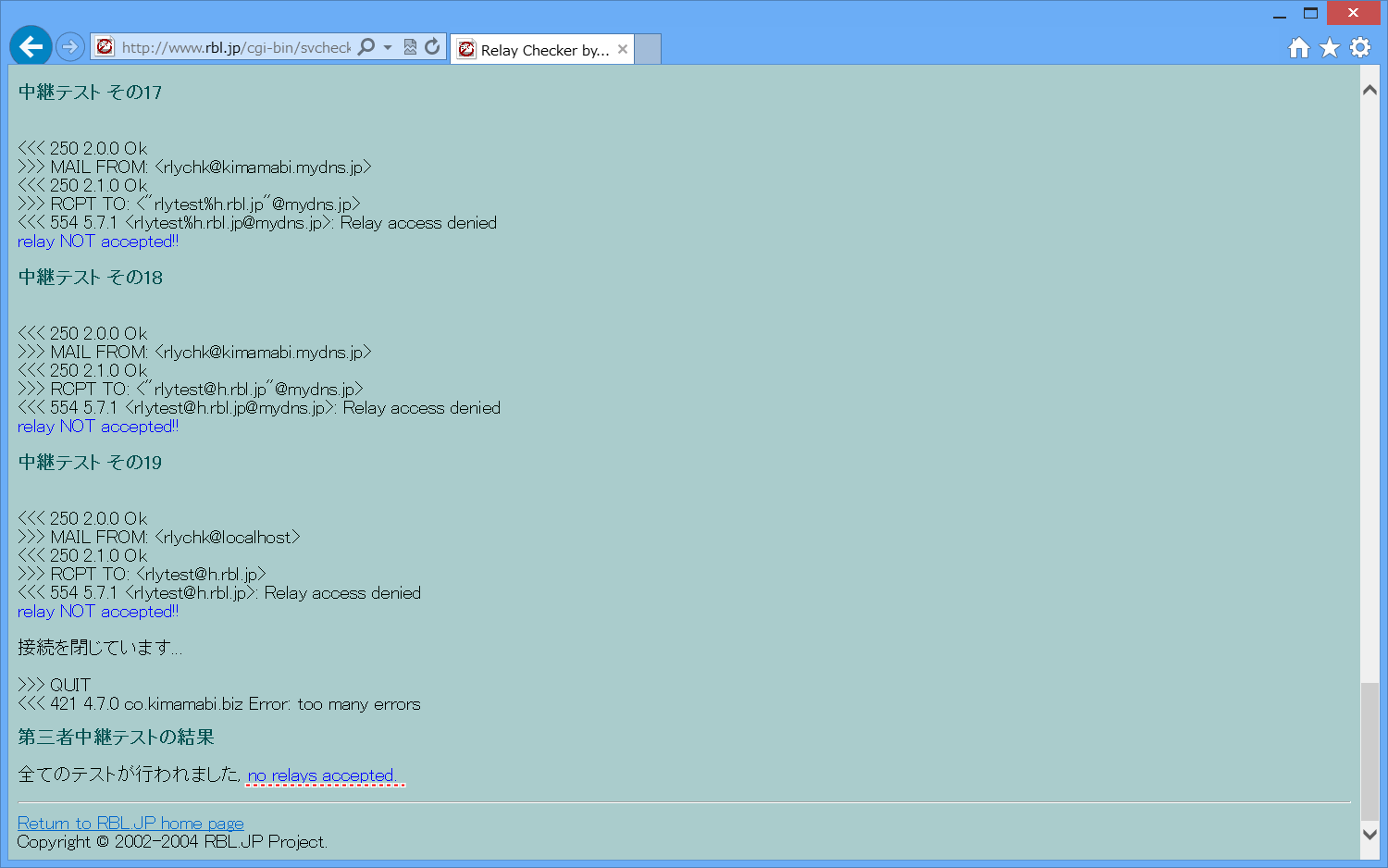いらっしゃいませ
ここでは、Dovecotのインストール手順を掲載しています。
Dovecotとは…?
Dovecotはオープンソースで開発されている受信用サーバ(POP/IMAPサーバ)です。
POPとはPost Office Protocolの略で、メール受信のときに使われるルールのことです。サーバに届いたメールをメーラーにダウンロードして読むため、基本的に1台の端末でしかメールを読むことができません(メーラーの設定で、サーバにメールを残しておくことも一応可能です)。
IMAPとは、Internet Message Access Protocolの略で、POP同様メール受信のときに使われるルールのことです。POPではメールをダウンロードしましたが、こちらはサーバ上にメールを残すため、多数の端末でメールを読みたい場合に便利です。
POPでの受信を前提としたサーバでは1人当たりに割り当てられるメールサーバの容量があまり多くない場合があります。そのため、メールをサーバに残す設定にしているとすぐ容量がいっぱいになってしまい、新規にメールを受信できない…となる可能性があります。IMAPはサーバ内にメールを残すことが前提なのでその分割り当てられる容量も多い場合がほとんどです。
メールを読む端末の台数やサーバの容量など、各自環境に合わせて選択してください。
Dovecotのインストール
[root@sl ~]# yum -y install dovecot
読み込んだプラグイン:fastestmirror, security
インストール処理の設定をしています
Loading mirror speeds from cached hostfile
* remi-safe: ftp.riken.jp
* sl: ftp.riken.jp
* sl-security: ftp.riken.jp
* sl6x: ftp.riken.jp
* sl6x-security: ftp.riken.jp
remi-safe | 3.0 kB 00:00
sl | 3.7 kB 00:00
sl-security | 2.9 kB 00:00
sl6x | 3.7 kB 00:00
sl6x-security | 2.9 kB 00:00
依存性の解決をしています
--> トランザクションの確認を実行しています。
---> Package dovecot.x86_64 1:2.0.9-22.el6 will be インストール
--> 依存性解決を終了しました。
依存性を解決しました
===============================================================================
パッケージ アーキテクチャ バージョン リポジトリー
容量
===============================================================================
インストールしています:
dovecot x86_64 1:2.0.9-22.el6 sl 1.9 M
トランザクションの要約
===============================================================================
インストール 1 パッケージ
総ダウンロード容量: 1.9 M
インストール済み容量: 5.7 M
パッケージをダウンロードしています:
dovecot-2.0.9-22.el6.x86_64.rpm | 1.9 MB 00:00
rpm_check_debug を実行しています
トランザクションのテストを実行しています
トランザクションのテストを成功しました
トランザクションを実行しています
インストールしています : 1:dovecot-2.0.9-22.el6.x86_64 1/1
Verifying : 1:dovecot-2.0.9-22.el6.x86_64 1/1
インストール:
dovecot.x86_64 1:2.0.9-22.el6
完了しました!
Dovecotの設定
POP、IMAP両方に対応したサーバの構築も可能ですが、今回はIMAPに対応したサーバを構築します。
メールはMaildirで管理する形とします。
[root@sl ~]# vi /etc/dovecot/dovecot.conf
#protocols = imap pop3 lmtp
↓
protocols = imap
[root@sl ~]# vi /etc/dovecot/conf.d/10-mail.conf
#mail_location =
↓
mail_location = maildir:~/Maildir
Dovecotの起動
[root@sl ~]# /etc/rc.d/init.d/dovecot start
Dovecot Imap を起動中: [ OK ]
[root@sl ~]# chkconfig dovecot on
[root@sl ~]# chkconfig --list dovecot
dovecot 0:off 1:off 2:on 3:on 4:on 5:on 6:off
メール用ユーザの追加
今回はメールの送受信に、Scientific Linuxのアカウントを使用します。SSHにログインしない形でメール受信用のユーザアカウントを作成しておきます。
[root@sl ~]# useradd -s /sbin/nologin test
[root@sl ~]# passwd test
Changing password for user test.
New UNIX password:アカウントパスワード
Retype new UNIX password:パスワード再入力
passwd: all authentication tokens updated successfully.
メールサーバの設定は以上で完了です。
ルータのポートマッピング
ブロードバンドルータにはファイアウォール機能が付いていて、初期状態では外部からの通信を遮断しています。ポートマッピング(ポート開放)を行い、メールの送受信を可能にします。
使用するポートは以下の通りです。
- ・SMTP:25
- ・POP:110
- ・IMAP:143
メーラーの設定
実際にメールの送受信を行ってみたいと思います。使用するメーラーはWindows Live メールです。
設定が終わったら、自分自身へのメール送受信、外部とのメール送受信のテストを行い、正しく動作するかを確認してください。
参考にしたサイト様
今回新しく登場したコマンド
[広告]
トップページ
Scientific Linux 6
○準備
○仮想化準備(VMware)
○仮想化準備(Hyper-V)
○仮想化準備(Proxmox)
○基本操作
○導入
○セキュリティ対策
○NTPサーバ
○Dynamic DNS
○DNSサーバ
○データベース
○WEBサーバ
○FTPサーバ
○メールサーバ
○ブログシステム
○その他
Proxmox 8
Rocky Linux 10
AlmaLinux 9
Rocky Linux 8
CentOS 7
CentOS 5
ブログ
[広告]このページを読み込んだ時刻は 2025年11月22日 10時24分 です。
サーバの連続稼働時間は 21日と7時間23分 です。